Samsung Galaxy -puhelimien Always On Display -näytön mukauttaminen

Jos et pidä tai et halua käyttää rahaa älykellon ostamiseen, Samsung Galaxy -älypuhelimien "Always On Display" -ominaisuus on loistava vaihtoehto.

Jos et pidä tai et halua käyttää rahaa älykellon ostamiseen , Samsung Galaxy -älypuhelimien "Always On Display" -ominaisuus on loistava vaihtoehto. Oletuksena Always On Display näyttää kellonajan, päivämäärän, akun prosenttiosuuden ja järjestelmäilmoitukset. Asioiden helpottamiseksi voit kuitenkin myös täysin mukauttaa Aina näytössä -tilassa näytettävät tiedot. Selvitetään, kuinka se tehdään alla.
Aktivoi aina näytöllä Samsung -puhelimissa
Ota ensin käyttöön Always On Display -ominaisuus, napsauta aloitusnäytössä Asetukset-rataskuvaketta ja napauta sitten " Lukitse näyttö " .
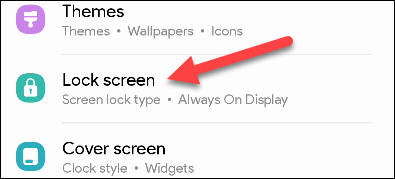
Napsauta seuraavaksi valitaksesi ” aina näytöllä ”. Jos et näe tätä tässä, laitteesi ei tällä hetkellä tue tätä ominaisuutta.
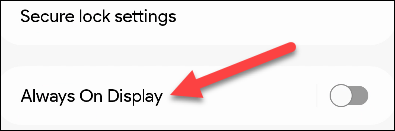
Ota Always On Display käyttöön kytkemällä kytkin päälle ja valitse, miten haluat käyttää tätä ominaisuutta. Seuraavaa on 4 vaihtoehtoa:
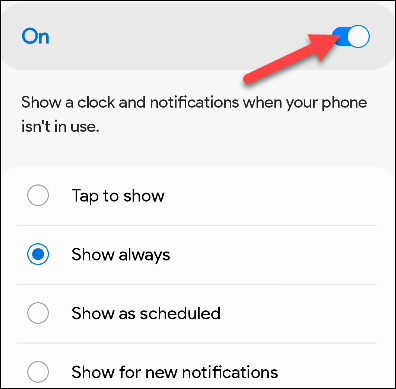
Olet onnistuneesti ottanut käyttöön Always On Display -ominaisuuden, nyt on aika tehdä tarkempia mukautuksia.
Mukauta aina näytönäyttöä
Vieritä edelleen Always On Display -asetuksissa ( Asetukset> Lukitusnäyttö> Always On Display) alas ja valitse Kellotyyli .
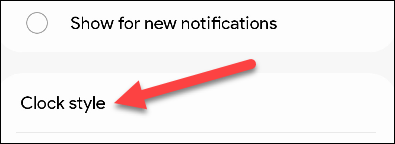
Valittavana on kaksi kellotyyliä: digitaalinen/peruskello tai " kuvakellot ". Ensimmäinen ryhmä on melko yksinkertainen, voit valita mallin ja sitten säätää värejä. Napsauta kolmea pistettä nähdäksesi lisää kellotyylit.
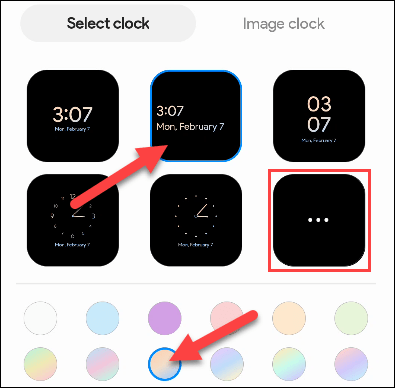
Visuaalinen kellotyyli on monimutkaisempi. Voit käyttää tarroja, Samsungin “ AR Emoji ” Bitmojia (Animoji-klooneja), valokuvia galleriastasi tai teemoja Galaxy Storesta.

Voit silti valita näytettävän kellon värin ja päivämäärän.
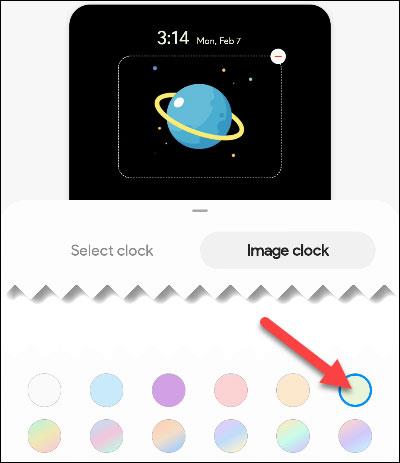
Kun olet valmis, napauta ” valmis ” alareunassa.
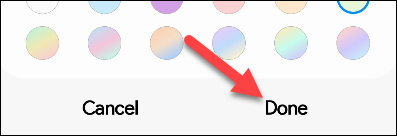
Seuraavaksi voit lisätä musiikin toistotiedot Always On Display -näytölle. Tämä näyttää nykyisen kappaleen/podcastin.
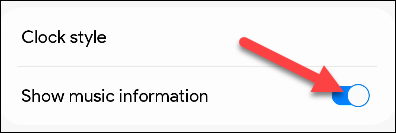
Päätä lopuksi, haluatko Always On Display -näytön näkyvän pysty- vai vaakasuunnassa ja käytätkö automaattista kirkkautta.
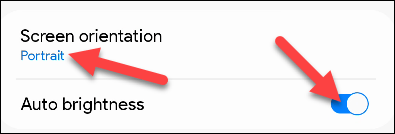
Siinä kaikki, toivottavasti sinulla on tyydyttävät asetukset!
Nykyään moniin syöttösovelluksiin sisäänrakennettujen reaaliaikaisten puheen tekstiksi muunnosominaisuuksien ansiosta sinulla on nopea, yksinkertainen ja samalla erittäin tarkka syöttötapa.
Sekä tietokoneet että älypuhelimet voivat muodostaa yhteyden Toriin. Paras tapa käyttää Toria älypuhelimellasi on Orbot, projektin virallinen sovellus.
oogle jättää myös hakuhistorian, jota et joskus halua puhelintasi lainaavan näkevän tässä Google-hakusovelluksessa. Voit poistaa hakuhistorian Googlessa noudattamalla tämän artikkelin alla olevia ohjeita.
Alla on parhaat väärennetyt GPS-sovellukset Androidissa. Se on kaikki ilmaista, eikä sinun tarvitse roottaa puhelinta tai tablettia.
Tänä vuonna Android Q lupaa tuoda Android-käyttöjärjestelmään joukon uusia ominaisuuksia ja muutoksia. Katsotaan seuraavasta artikkelista Android Q:n ja tukikelpoisten laitteiden odotettu julkaisupäivä!
Turvallisuudesta ja yksityisyydestä on tulossa yhä suurempi huolenaihe älypuhelinten käyttäjille yleensä.
Chrome-käyttöjärjestelmän "Älä häiritse" -tilan avulla voit hetkessä mykistää ärsyttävät ilmoitukset keskittyäksesi työtilaan.
Tiedätkö, kuinka pelitila otetaan käyttöön puhelimesi pelin suorituskyvyn optimoimiseksi? Jos ei, tutkitaan sitä nyt.
Halutessasi voit myös asettaa läpinäkyviä taustakuvia koko Android-puhelinjärjestelmään Designer Tools -sovelluksella, mukaan lukien sovellusliittymä ja järjestelmäasetukset.
Yhä useampia 5G-puhelinmalleja lanseerataan malleista, tyypeistä segmentteihin. Tämän artikkelin avulla tutkitaan heti marraskuussa lanseeraavia 5G-puhelinmalleja.









